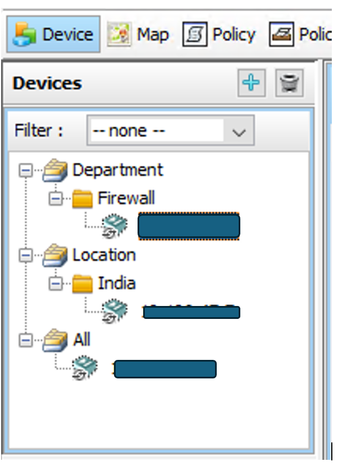はじめに
このドキュメントでは、Cisco Security Manager(CSM)にセキュリティファイアウォールデバイスを追加するさまざまな方法について説明します。
前提条件
要件
次の項目に関する知識があることが推奨されます。
- Cisco Security Manager
- 適応型セキュリティデバイス
使用するコンポーネント
このドキュメントの情報は、次のソフトウェアとハードウェアのバージョンに基づいています。
- Cisco Security Manager 4.25
- 適応型セキュリティアプライアンス
このドキュメントの情報は、特定のラボ環境にあるデバイスに基づいて作成されました。このドキュメントで使用するすべてのデバイスは、クリアな(デフォルト)設定で作業を開始しています。本稼働中のネットワークでは、各コマンドによって起こる可能性がある影響を十分確認してください。
背景説明
Cisco Security Managerは、Cisco ASAデバイスに対する中央集中型の管理およびモニタリングサービスを提供します。
デモンストレーションの方法
このドキュメントでは、CSMにデバイスを追加する2つの方法を中心に説明します。
- ネットワークからデバイスを追加
- 新しいデバイスの追加
デバイスの追加へのナビゲート方法
デバイスを追加するには、2つの方法があります。
- File > New deviceの順に移動します。
- デバイスペインで右クリックするか、デバイスペインのプラス記号アイコンを使用します。
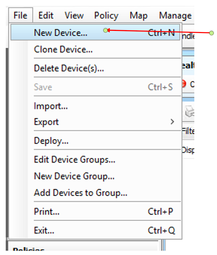
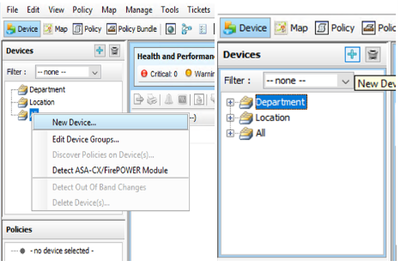
CSMにデバイスを追加する方法
ネットワークからのデバイスの追加
Security Managerは、ネットワーク上のアクティブなデバイスの識別情報とプロパティを取得するために、そのデバイスへの直接接続およびセキュア接続を確立します。
ステップ 1:
new deviceをクリックすると、ポップアップウィンドウが表示されます。最初のオプションであるAdd device from networkを選択します。
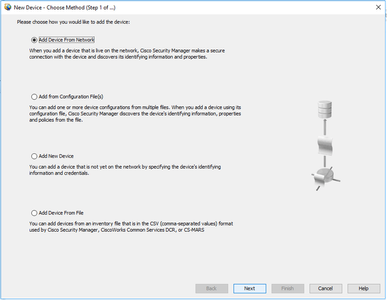
ステップ 2:
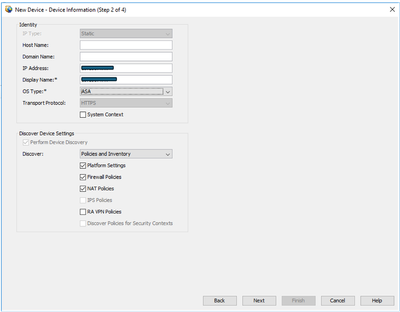
ステップ 3:
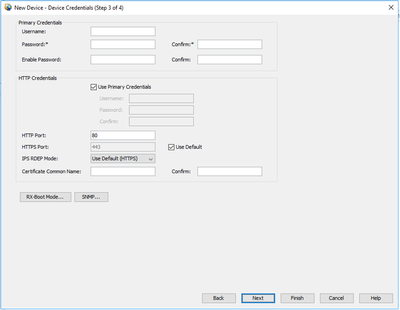
\
ステップ 4:
デバイスをグループ化するために部門またはロケーションを追加する必要がある場合は、Edit groupsオプションを選択できます。
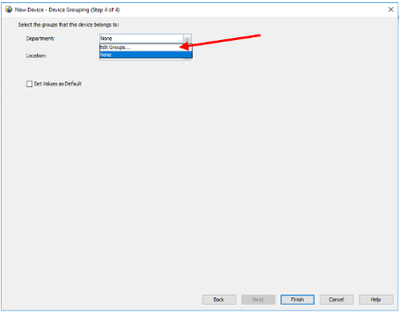
デバイスグループの編集ポップアップウィンドウが開いたら、要件に基づいてグループまたはタイプを追加できます。
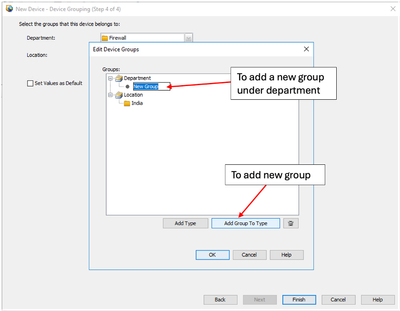
finishをクリックすると、デバイスが登録されます。次の例のようなウィンドウが表示されます。
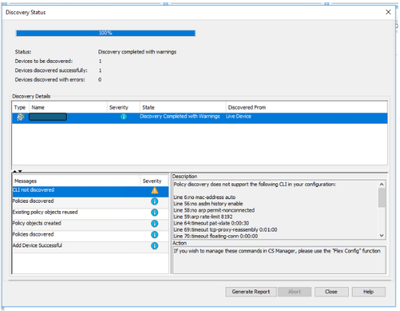
先ほど作成した部門グループと場所グループの両方にデバイスが追加されます。
この例では、ロケーショングループをIndia、部門グループをFirewallとして作成しました。
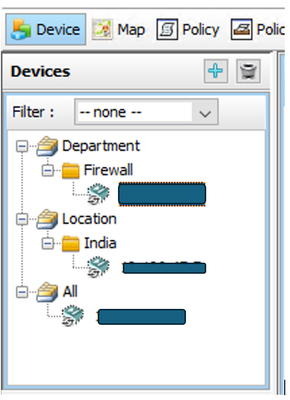
新しいデバイスの追加
現在ネットワークに含まれていないデバイスを組み込むには、Security Managerで事前プロビジョニングを有効にします。システム内にデバイスを作成するオプションがあります。これにより、デバイスにポリシーを割り当て、デバイスハードウェアをインストールする前にコンフィギュレーションファイルを生成できます。
ステップ 1:
new deviceをクリックすると、ポップアップウィンドウが表示されます。Add device from networkオプションを選択します。
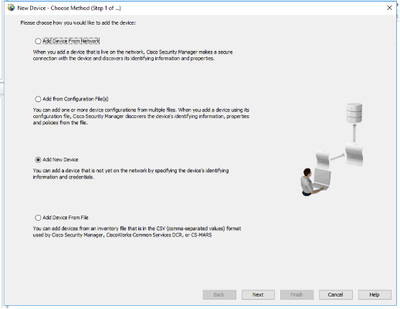
ステップ 2:
左側のペインでデバイスタイプを選択し、右側のペインでデバイスの詳細を入力します。
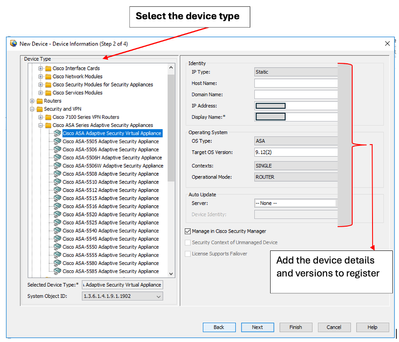
ステップ 3:
デバイスユーザ名とクレデンシャルの詳細を入力します。
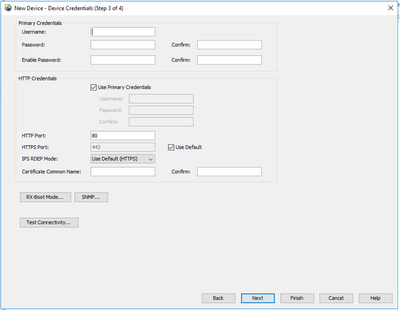
ステップ 4:
デバイスをグループに追加します。
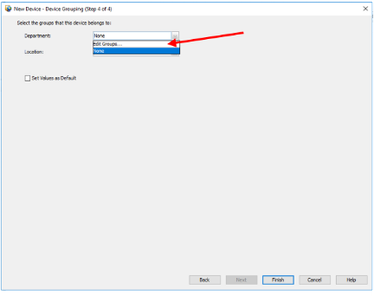
finishをクリックすると、デバイスが登録され、次の例のように表示されます。